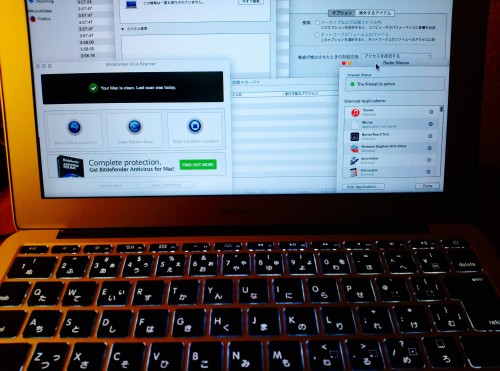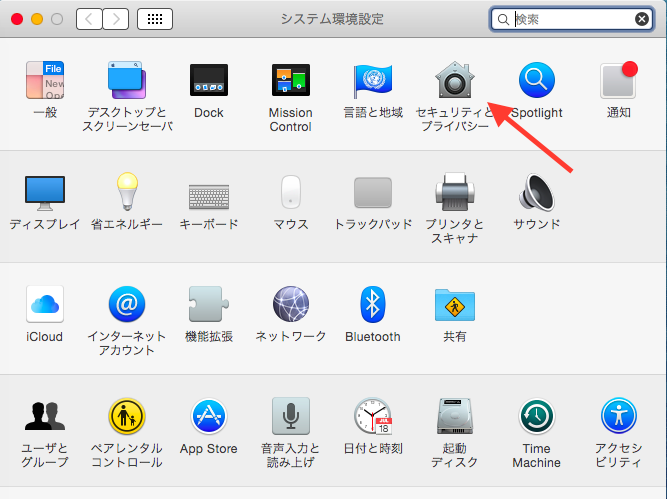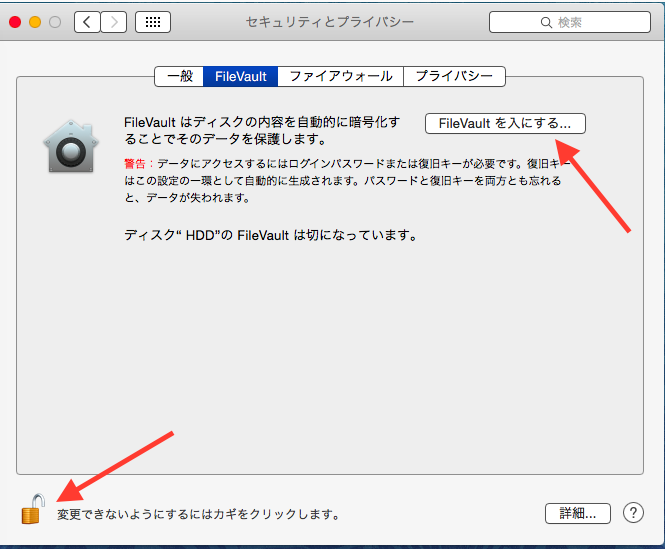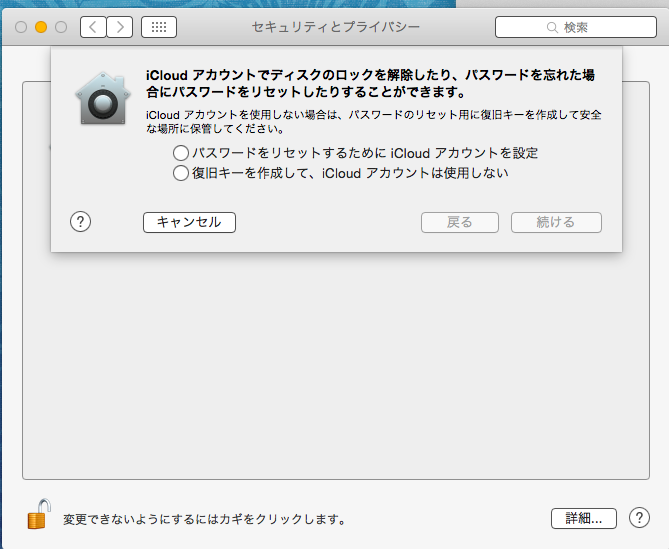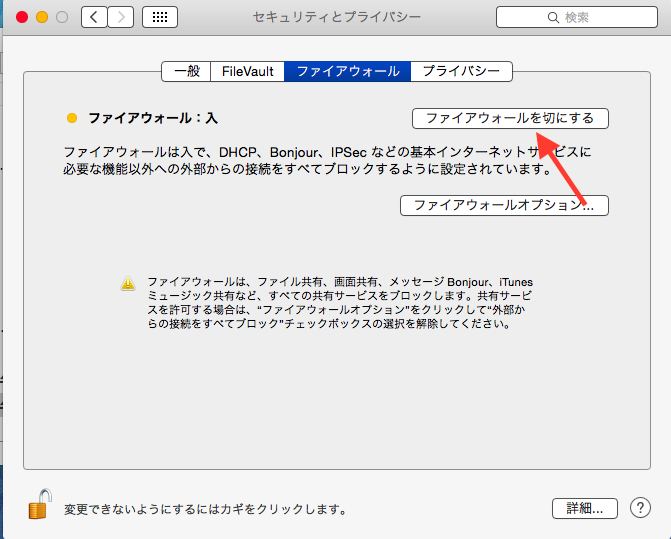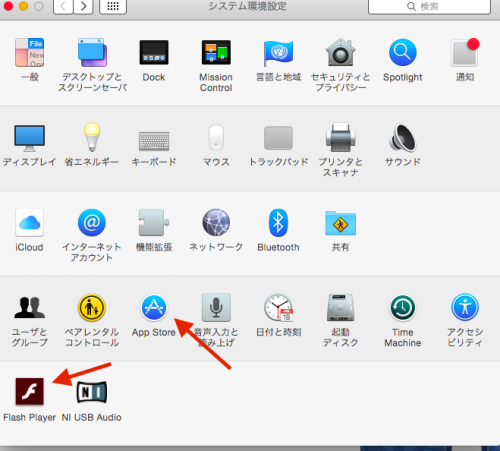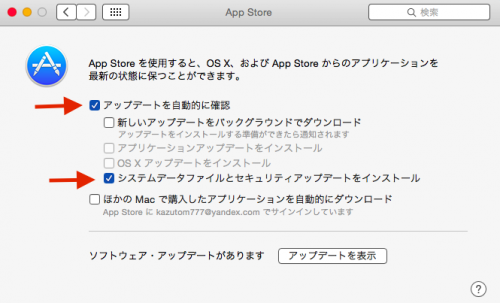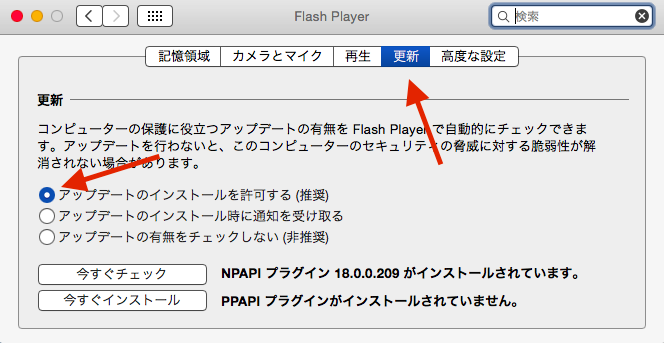旅に仕事に常に持ち歩いているMacBook Air。流行のタブレットを使っていても、結局、ついついAirに手が伸びる。
そんな私のメインモバイル端末、MacBook Airに施しているセキュリティ対策の備忘録。
労せずそこそこ簡単に、そして、極力お金をかけずにセキュリティを強固にしよう。
そんなものぐさな自分が普段やっていることを、今回から4回に分けて紹介する。
主に海外サイトをほっつき歩いて、どれも偉い先人たちから受け継いだありがたいTipsです。
Mac好きな方ならいずれかはよくご存知のものかもしれませんが、良かったらお付き合いください。
1 セキュリティソフトなどの外部のソフトを導入する前に最低限やっておきたい、Mac内で完結する設定方法
2 初心者にも使いやすいフリーのセキュリティソフト「Sophos」と「Bitdefender Virus Scanner」の導入とその設定方法
3 Mac純正のファイアウオールの設定
4 フリーのMac用ファイアウォール Murusの設定方法
5 個別のアプリの通信を簡単に制御してくれる「RadioSilence」の導入とその設定方法
今回は第一回、サードパーティーのソフトを導入する前にやっておくべき対策を、簡潔に記しておきます。
※この項は初心者を対象にしているので、熟練マカーな方は読み飛ばして良いと思います。
(次号では、Macの定番セキュリティソフト、Sophosの導入について触れていきます。)
方法
(A) FileVaultをオンにする。
まず、MacBookなどのモバイルPCを外でよく利用する人は、万が一紛失したりや盗難にあった場合に備えて、内蔵ストレージにカギをかけておいたほうがよいかもしれない。
Macのログイン用パスワードをいくら複雑にしていても、物理的にPC内部のストレージ(HDDやSSD)を取り出して別のコネクターにつないでしまえば、容易に内部情報にアクセスできてしまう。これを防ぐためにストレージ丸ごと暗号化してカギをかけてしまうのが、FileVaultだ。
Windowsでは、こんなに簡単にはいかない。これも、Macのウリりの一つ。
ただし、以前と比べるとFileVaultの性能が向上したのでそれほどマシン位負担がかからなくなったが、それでも通常よりは若干もたつきを感じる可能性も捨てきれない。
Mac内に重要なデータを保存している場合は検討すべきだが、そうでない場合は、利便性とセキュリティとの天秤をかけて選択することになると思う。
個人的に最近は、重要データは外付けHDDに暗号化して保存しているので、Mac自体のFileVaultはオフにしています。
方法
システム環境設定を開こう。
システムとプライバシーのアイコンをクリック。
左下の南京錠マークをクリックして、要求された管理者パスワードを入力。
icloudアカウントで復旧か、復旧キーで復旧かを選択。
その後、右上のFileVaultをオン。
以上でFileVaultの設定は完了だが、ログインパスワードを失念した場合のために、復旧キーの発行をするか、icloudアカウントで復旧できるようにする必要がある。復旧キーを選択する場合は、復旧キーもログインパスも失念したらアウトなので、しっかりどこか安全なところに記録しておこう。
FileVaultの作業が完了するまで結構時間がかかるので、余裕をもって待機できるときに作業しよう。FileVault設定中は、結構CPUを使うのでマシンが熱くなることがある。Macのためにも涼しい場所で作業したいところだ。
(B)ファイアウォールをオンにする
1の時と同様に、システム環境設定のセキュリティとプライバシーで設定する。
真ん中のファイアウォールのタブをクリックして、その右下の「ファイアウォールを入れるにチェック」
詳しいファイアウォールの設定は、
Macにぜひ導入したい、使いやすく強力なファイアウォール「Murus Firewall」
アプリの通信を簡単に制御してくれる「Radio Silence」
で紹介します。
(C) OSのセキュリティアップデートと、重要なアプリケーションは最新のものに保つ
AppSotreで、OSのセキュリティの「アップデートを自動的に確認」と「システムデータファイルとセキュリティアップデートをインストール」の2つは、必ずチェックを入れておこう。
それと、AdobeのFlash playerを入れている場合は、必ず最新のものを使うようにしたい。
システム環境設定を開いて、、
まずApp Storeをクリック。
赤い矢印の2点にチェックが入っているか確かめよう。入っていなければ、チェックを入れておくべきだ。
同じくシステム環境設定で、Flash playerの更新も自動にしておこう。
上記のように、更新タブを開いて、「アップデートを許可する」をチェック。
それ以外では、Javaやブラウザ等、サードパーティのアプリケーションも可能な限り、最新にしておくことも大切だろう。
次回は、MacBook Airのセキュリティ対策 その2– SophosとBitdefender Virus Scannerの導入と設定方法をお届けします。